Sony RDR-GX350: Удаление и
Удаление и: Sony RDR-GX350
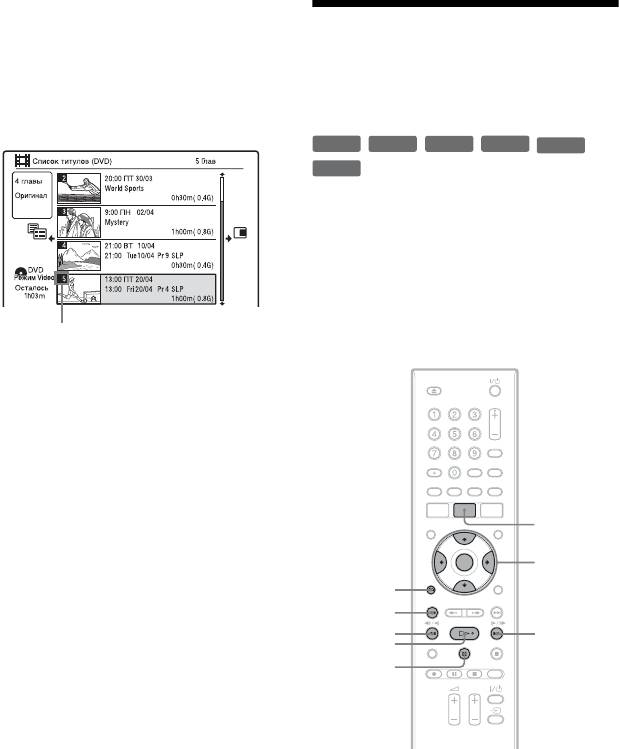
Для освобождения дискового
пространства
Удаление и
Для освобождения дискового
пространства на дисках DVD+RW или
редактирование
DVD-RW (видеорежим) удалите
заголовка
заголовок с наибольшим номером в
списке заголовков.
+
RW
-
RWVR
-
RW
Video
+
R
-
RVR
-
R
Video
В данном разделе поясняются
основные функции редактирования.
Помните о том, что редактирование
необратимо. Для редактирования
дисков DVD-RW/DVD-R (режим
видеозаписи) без изменения
оригинальных записей, создайте
Наибольший номер
список воспроизведения (стр. 76).
Для освобождения дискового
пространства на диске DVD-RW
(режим видеозаписи) Вы можете
удалить какой-либо заголовок.
См. раздел “Удаление и
редактирование заголовка” на стр. 72.
Свободное место на диске не
увеличится, даже если Вы удалите
заголовки дисков DVD-R и DVD+R.
TITLE LIST
</M/m/,,
Для переключения между
ENTER
списком воспроизведения и
O
RETURN
списком оригиналов заголовков
.
(только DVD-RW/DVD-R в режиме
m
M
видеозаписи)
H
Вы можете отобразить заголовки
X
списка воспроизведения диска в списке
заголовков (список воспроизведения),
или оригинальные заголовки в списке
заголовков (оригинал).
1 Нажмите кнопку < во время
1 Нажмите кнопку TITLE LIST.
отображения списка заголовков.
Для дисков DVD-RW/DVD-R в
режиме видеозаписи, если нужно,
2 Выберите строку “Список воспр”
переключайте список заголовков
при помощи кнопок M/m и нажмите
(оригинал или список
кнопку ENTER.
воспроизведения).
3 Выберите опцию “Оригинал” или
“Список воспр” с помощью кнопок
2 Выберите заголовок и
M/m, а затем нажмите кнопку
нажмите кнопку ,.
ENTER.
Появится подменю.
72
Оглавление
- ПРЕДУПРЕЖ-
- Меры
- Быстрое руководство по типам дисков
- Подсоединение рекордера
- Шаг 1: Подсоединение антенного кабеля
- Шаг 2: Подсоединение видеошнуров/шнура HDMI
- Шаг 3: Подсоединение аудиошнуров/ шнура HDMI
- Шаг 4: Шаг 5: Подготовка Подсоединение пульта сетевого шнура дистанционного переменного тока управления
- 1 Нажмите и удерживайте
- 2 Удерживая нажатой кнопку
- 2 Выберите язык для экранных
- 4 Выберите строку “Закончить
- Подсоединение кассетного видеомагнитофона или подобного устройства
- Подсоединение к спутниковому или цифровому тюнеру
- Подключение внешнего декодера
- 3 Выберите пункт “Видео вх/
- 9 Выберите пункт “Тюнер” и
- 1. Вставление диска
- 3 Нажимайте кнопку REC MODE
- 3. Воспроизведение
- 3 Выберите заголовок с
- 4. Отображение
- 3 Выберите опцию
- 8 Повторите действия пунктов 6
- 3 Выберите пункт “Основные” и 3 Выберите пункт “Основные” и
- 7. Воспроизведение
- 1 Вставьте диск. 7 (Только диски DVD+RW/DVD-
- 4 Выберите пункт “Отмена
- 3 Выберите пункт “Формат” и
- Запись по таймеру
- 2 Выберите строку “Новый
- 4 Для выхода нажмите кнопку
- 2 Выберите установку таймера,
- Запись с
- 1 Нажимайте кнопку REC MODE
- 5 Вставьте ленту с источником
- Воспроизведение записанной программы/DVD
- 1 Нажмите кнопку PLAY MODE
- 4 Выберите заголовок или
- 3 Выберите предварительную
- Поиск времени/
- 3 Выберите метод поиска и
- Перед
- Удаление и
- 3 Выберите опцию и нажмите
- 7 Выберите опцию “До” и
- 3 Выберите опцию 2 Выберите раздел с помощью
- Создание и
- 4 Выберите оригинальный
- 1 Нажмите кнопку TITLE LIST.
- Воспроизведение
- 1 Нажмите кнопку PLAY MODE
- 5 Выберите дорожку (например:
- 4 Нажимайте цифровые кнопки
- 3 Выберите альбом, используя
- 2 Выберите альбом или файл
- Установки диска
- Установки рекордера (Основные)
- Установки
- Установки
- Установки
- Установки языка
- Установки записи
- Установки
- Установки HDMI
- Прочие установки
- Поиск и устранение
- Переустановка Примечания рекордера относительно данного рекордера
- Технические
- Примечания
- Справочник по деталям и регуляторам
- Список кодов языка
- Код страны/области
- Алфавитный

